Как на Андроиде блокировать рекламу в приложениях?
Как заблокировать рекламу на Андроид устройствах
(3 Голосов 4,33 из 5) Загрузка…
Реклама окружает нас повсюду — телевидение, радио, на улице, газеты и прочее, но самое большое её количество, пожалуй, в интернете. Несмотря на то, что реклама жутко раздражает, она позволяет существовать довольно многим вещам — бесплатный софт, бесплатное видео, бесплатное телевидение, да практически всё, что предоставляют нам бесплатно, окупается за счет рекламы, в том числе и этот сайт. Но, если вы не терпите рекламу ни в каком виде или, например, устройством будет пользоваться ребёнок, её можно заблокировать, я расскажу, как это сделать.
Как заблокировать рекламу на Андроид
Способ №1 — Adblock Plus
Скачать Adblock Plus
Если вы читаете этот текст c настольного компьютера, то, скорее всего, Adblock Plus у вас уже установлен и вы знаете насколько полезно это приложение. Приложение очень популярно и достаточно эффективно удаляет рекламу с сайтов. Существуют дополнения для всех популярных десктопных браузеров и, оказывается, есть версия и для Андроид устройств.
К сожалению приложения нет в магазине Play Market из-за ограничений политики компании Google, поэтому качаете по ссылке выше.
Перед установкой, необходимо разрешить системе установку из неизвестных источников. Сделать это можно во кладке «Безопасность» в настройках вашего устройства.
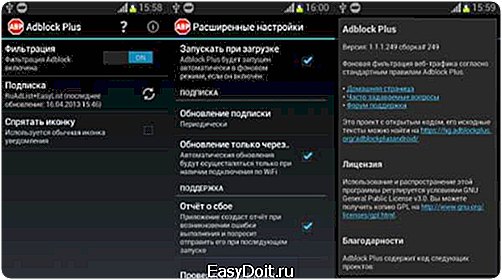
Если на вашем устройстве получен рут-доступ, при первом запуске приложения необходимо предоставить приложению права суперпользователя. Если рут-прав у вас нет, можно настроить работу программы вручную — под спойлером инструкция на примере смартфона Samsung Galaxy S3
Способ №2 — Adguard
Скачать Adguard для Android Скачать Adguard для Windows
Популярная программа для компьютера теперь доступна и на смартфонах и планшетах под управлением Андроид. Большим преимуществом является то, что для блокировки рекламы устройству не требуется рут.
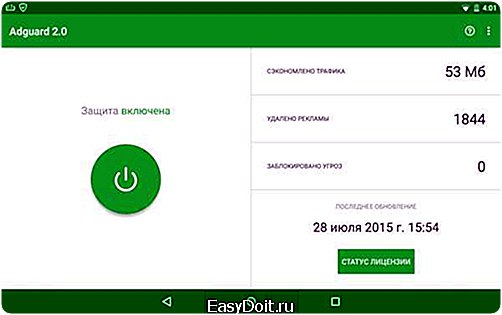
Другие плюсы приложения:
- Одно приложение для всех видов рекламы
- Фильтрация рекламы не только в браузере, но и в играх и приложениях
- Экономия интернет трафика
- Ускорение загрузки страниц
- Защита от загрузки опасного ПО
- Встроенный брандмауэр для контроля за доступом в интернет
Для своей работы Adguard создает на вашем смартфоне VPN подключение, через которое фильтрует интернет трафик.
Способ №3 — браузеры со встроенным блокировщиком рекламы
Если вам не хочется возиться с получением рут или установкой приложений, можно использовать интернет браузеры, в которых изначально заложена функция блокировки рекламы. К недостаткам данного способа относится невозможность фильтровать рекламу в других приложениях.
Самые популярные браузеры с блокировщиком рекламы:
Способ №4 — модификация файла hosts
Изменить файл hosts можно в ручную или с помощью специальных программ, в любом случае наличие ROOT-прав необходимое условие.
Меняем hosts вручную:
Нам понадобятся файл-менеджер с доступом к системным файлам Андроид и сам модифицированный файл hosts.
Для наших целей больше всего подойдет Root Explorer.
Скачать Root Explorer
Необходимый нам файл hosts можно скачать по ссылке ниже
Скачать файл hosts
Теперь с помощью Root Explorer заменяем системный файл тем, который вы скачали. Находится он по адресу «/system/etc». После замены обязательно перезагружаем устройство.
Меняем hosts с помощью приложения AdAway
Скачать AdAway для Андроид 
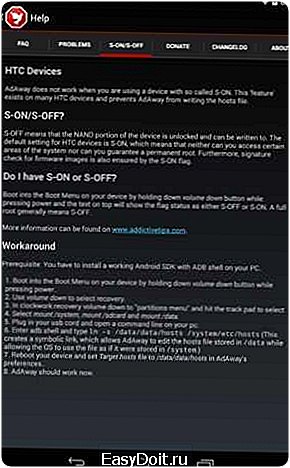



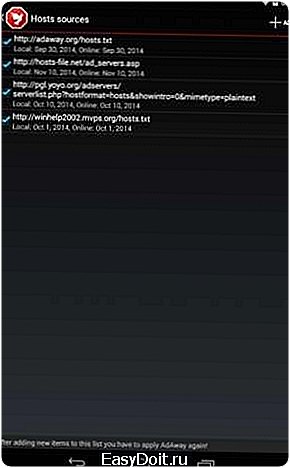
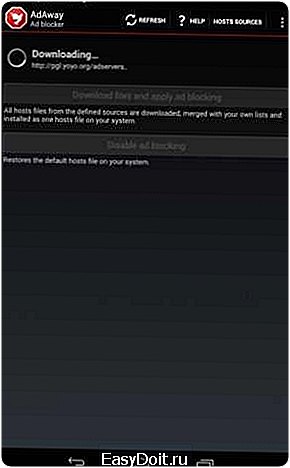
AdAway позволяет заблокировать рекламу и всплывающие окна на любом Андроид планшете или смартфоне с рут-правами.
К достоинствам приложения можно также отнести:
- Приложение предоставляется бесплатно
- Возможность создавать белые списки доменов
- Небольшой размер
- Поддержка русского языка
Как видите заблокировать рекламу на Андроид не так и сложно, достаточно установить необходимое приложение и правильно настроить смартфон или планшет. Из всех предоставленных способов, использование Adguard мне кажется наиболее предпочтительным, так как не требует получения рут. Если у вас есть своё мнение по этому поводу — делитесь в комментариях.
andapps.ru
Нет рекламе в приложениях Андроид!
Реклама
 Реклама, наверно, нервирует всех. Особенно, если это всплывающий баннерный её вид, что появляется во время игры или работы в программе. Почти весь софт, что присутствует в Google Play Market, показывает рекламу. Она отсутствует только в лицензионных приложениях.
Реклама, наверно, нервирует всех. Особенно, если это всплывающий баннерный её вид, что появляется во время игры или работы в программе. Почти весь софт, что присутствует в Google Play Market, показывает рекламу. Она отсутствует только в лицензионных приложениях.
Типы рекламы в приложениях на Android:
- Статичные небольшие баннеры, что обычно расположены вверху или внизу окна. Они отображаются постоянно или могут выскакивать время от времени.
- Всплывающие рекламные сообщения — баннерная реклама на полный экран, может быть у видео формате, именуемым «Interstitial».
- Реклама, расположена в интерфейсе программы — к примеру, предложение что-то приобрести на «выгодных» условиях в магазине внутри игры.
- В данный момент набирает популярности специальный формат рекламы, что дает о себе знать в приложении лишь спустя пару дней, из-за чего становится трудно установить «виновника».
- Иногда бывает и «выгодная реклама»: вы просматриваете рекламный видеоролик, за который получаете небольшое денежное вознаграждение или предмет.
А зачем так важно отключить рекламу?
- Экономия трафика: любая реклама скачивается на телефон, поэтому она «съедает» драгоценный трафик.
- Более высокая производительность игры: на скачивание рекламных объявлений тратятся ресурсы устройства, а избавившись от рекламы вы повысите скорость работы игры.
- Удобство: иногда реклама очень отвлекает от любимой игры!
Блокирование рекламы на Android устройствах
Чтобы избавиться от рекламы, необходимо установить на смартфон или планшет особые программы, которые будут её отключать. В результате, они устранят надоедливую рекламу в играх, программах и на веб-сайтах. Но имейте в виду, что требуются Root-права, без которых блокирование произойдет с ограничениями, таким образом иногда реклама все-таки будет появляться. Итак, поехали, ниже представлены самые лучшие способы блокировки рекламы в Андроид гаджетах!
Adaway
Отключает появление рекламы во время работы с приложениями, играми и при посещении сайтов. Работает за счет внесения корректировок в файл hosts.
Краткие требования:
- Android 4.1+
- Требуется Root
Adaway скачать
Adblock Plus
Блокирует рекламные объявления в приложениях, играх и интернет сайтах. Действует как прокси-сервер.
Краткие требования:
- Android 1.5+
- Работает без Root-прав
Adblock Plus скачать
Adfree
Блокирует рекламные объявления в приложениях, играх и интернет сайтах, есть функция использования белых и черных списков. Действует за счет изменения данных в файле hosts.
Краткие требования:
- Android 2.3+
- Требуется Root
Adfree скачать
Adguard
В свободной версии борется с рекламой лишь в браузерах, кроме того, защищает от фишинга. Платная версия программы предоставляет доступ к отключению рекламы в играх и приложениях. Доступен и «Антибаннер», который борется с всплывающей рекламой за пределами приложений. Функционирует с помощью VPN соединения. Есть функция создания белых и черных списков.
Краткие требования:
- Android 4.0+
- Действует без Root
Adguard скачать
Lucky Patcher
Патчер программ, что дает возможность отключить рекламу из игр и приложений и, кроме того, настраивать собственные патчи к ним. Позволяет избавиться от сообщений о проверке лицензионности приложения.
Краткие требования:
- Android 1.6+
- Требуется Root
Lucky Patcher 6.2.9 скачать
Adblock Browser
Скоростной мобильный браузер, что фильтрует рекламу и блокирует её. Разработан на базе Firefox.
Краткие требования:
- Android 2.3+
- Действует без Root
Adblock Browser скачать
Делая поправки в файл hosts, блокираторы ограничивают доступ к источнику, с которого берется реклама, но иногда выскакивают ошибки, вследствие чего приложения начинают работать некорректно. Если вы столкнетесь с такими проблемами, стоит воспользоваться альтернативными приложениями, или применить Lucky Patcher.
Вот видите — заблокировать рекламу можно не одним способом! Всем хорошего настроения и всех благ, если появятся вопросы — пишем комментарии.
Оцените статью: (5 оценок, среднее: 5,00 из 5)Источник: undelete-file.ru
Или расскажите друзьям:
Браузер Elements скачать бесплатно:

Статья обновлена: 28.02.2017
Категория: Настройки андроид
undelete-file.ru
Лучшие блокировщики рекламы для Android
Использование смартфона с операционной системой Android на борту сопряжено с просмотром большого количества рекламы. Она встречается и в бесплатных приложениях, и при просмотре многих сайтов, и даже при использовании YouTube. Если для вас просмотр рекламы кажется настоящей мукой, то рекомендуем вам установить на свой смартфон или планшет блокировщик. Так называют специальные утилиты, устраняющие рекламу в большинстве приложений. В этом обзоре мы рассмотрим лучшие решения такого рода, выявив лучший блокировщик рекламы.
Нужно признать, что мы сейчас живём в мире рекламы. Она встречается на телевидении, в прессе, на радио и просто вокруг нас. От такого её обилия порой способна кружиться голова. Поэтому не стоит удивляться тому, что многие люди хотят избавить от рекламы хотя бы свои мобильники. Ведь иногда реклама в приложениях очень назойлива, из-за чего использование программы банально неудобно. В связи с этим остается только понять, как убрать рекламу на Андроиде. Именно об этом расскажет данная статья. В ней содержится информация о лучших блокировщиках, справляющихся со своей задачей практически идеально.
AdAway
Это очень простое приложение, работающее по принципу блокировки доступа к рекламному серверу. Интерфейс здесь переведён на русский язык, это касается и раздела «Справка». Это позволяет предположить, что разобраться с AdAway сможет даже новичок, который получил смартфон относительно недавно. Однако нужно признать, что такие люди вряд ли будут использовать данный продукт. Дело в том, что он работает только при наличии Root-прав, а их получить сможет только опытный пользователь.
Суть функционирования программы заключается в правке файла hosts. Утилитой туда вносится IP рекламного сервера или его URL-адрес, в результате чего загрузка информации с него прекращается. Всё это делается парой нажатий виртуальных кнопок, после чего осуществляется перезагрузка устройства. Если вы желаете получить максимальную надежность, то включите в настройках автоматическую проверку обновлений рекламных адресов. Тут же можно приказать приложению производить такое обновление только при подключении к сетям Wi-Fi, что сэкономит ваш мобильный трафик.
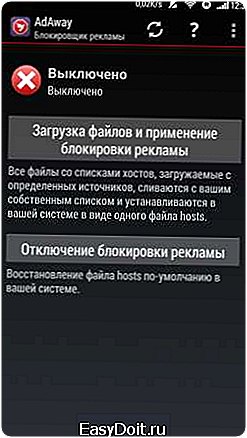

А ещё в AdAway присутствует журнал запросов DNS. Данный раздел поможет убрать всплывающую рекламу даже в тех программах и играх, которые используют для её показа нетрадиционные методы. К сожалению, некая доля рекламы на смартфоне всё же останется. Но ни один из современных блокировщиков не сможет устранить абсолютно всю рекламу, особенно если вы используете какие-то нестандартные и малопопулярные приложения.
Достоинства:
- Максимально упрощенный интерфейс;
- Программа переведена на русский язык;
- Возможность поиска незаблокированной рекламы для обучения AdAway;
- Ежедневная автоматическая проверка обновлений.
Недостатки:
- Невозможность использования без Root прав и S-ON (для смартфонов HTC);
- Недоступен в Google Play;
- Некоторая реклама всё же остаётся.
Оценка: 7/10
Скачать AdAway
AdFree
Именно AdFree был самым первым блокировщиком рекламы для Android. Сейчас эта программа рассчитана на единоразовую настройку. То есть, вы её устанавливаете, настраиваете, после чего забываете о её существовании. Разработчики данного творения первыми задумались о том, что пользователя могут напрягать моменты, когда реклама неожиданно выскакивает перед очередным сеансом игры или при использовании той или иной программы.
Первый запуск приложения AdFree подразумевает собой предоставление ему Root-прав. Затем им редактируется файл hosts — в него вносятся URL-адреса и IP рекламных серверов, после чего доступ к ним перекрывается. Когда этот процесс завершается, пользователя переносят в основное окно, в котором осуществляются настройки утилиты. Здесь можно вернуть оригинальный файл hosts, чтобы возобновить показ рекламы. Или же задать ежедневную проверку обновлений рекламных IP. А ещё можно приказать программе блокировать локальный веб-сервер, что должно помочь в избавлении от рекламы в приложениях, построенных по более хитроумному принципу. Не забыт здесь и анализатор сетевого трафика TCPdump.

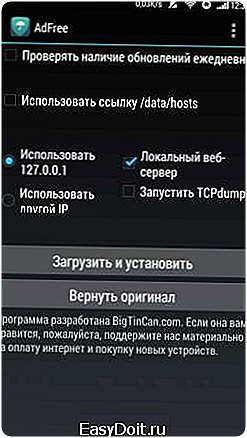
Единственным недостатком данного творения разработчиков является отсутствие «белого списка». Дело в том, что некоторые сервисы этой утилитой ошибочно принимаются за рекламу. Например, это касается сервисов Mail.ru. Исправить это никак нельзя. Ещё следует заметить, что программе нельзя приказать загружать обновления базы только по Wi-Fi, соответствующего пункта в настройках здесь нет.
Достоинства:
- Отлично справляется с блокировкой большинства рекламы;
- Максимально упрощенный интерфейс;
- Автоматическая проверка обновлений;
- Программа переведена на русский язык.
Недостатки:
- Отсутствие в Google Play;
- Отсутствие «белого списка»;
- Необходимы Root-права и S-ON (для смартфонов HTC).
Оценка: 8/10
Скачать AdFree
NetGuard
Ещё одно приложение, позволяющее убрать рекламу в телефоне. От конкурентов отличается тем, что для его работы не обязательно наличие Root-прав. Но справляется оно со своей задачей заметно хуже, какая-то реклама на смартфоне обязательно останется.
Ещё следует отметить тот факт, что NetGuard можно найти в Google Play. Но не обманывайте себя. Там лежит упрощенная версия, представляющая собой обычный файервол. С её помощью можно полностью заблокировать доступ в Интернет тем или иным приложениям. Впрочем, уже это является отличным способом лишить какую-нибудь оффлайн-программу возможности показывать рекламу.

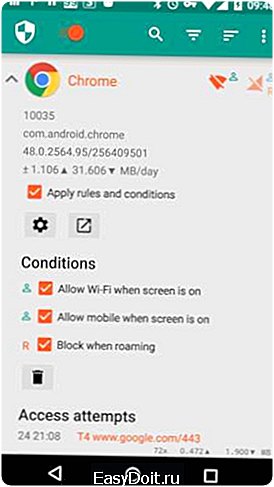
Если вы желаете блокировать рекламу на Андроиде в автоматическом режиме, то придется раздобыть полную версию, распространяющуюся на официальном сайте разработчиков и на некоторых других ресурсах.
Достоинства:
- Возможность скачать бесплатно в Google Play;
- Отлично реализованный файервол;
- Наличие лога сетевых соединений;
- Возможность смены темы оформления.
Недостатки:
- Нелокализованный интерфейс;
- Версии с блокировщиком рекламы в Google Play нет.
Оценка: 6/10
Какой лучший блокировщик рекламы для Андроид?
Удивительно, но лучше всего с блокировкой рекламы на смартфонах и планшетах с Android на борту лучше всего справляется приложение, которое появилось самым первым. Речь идет, конечно же, об AdFree. Впрочем, AdAway ему почти не уступает. К тому же работают эти программы по одному принципу, отличаются же они только по величине базы данных рекламных серверов. Жаль, что оценить их функционал можно только при наличии смартфона с наличием Root-прав. Если же таковых у телефона нет, то придется установить NetGuard. Это более простая утилита, справляющаяся со своей задачей заметно хуже.
Если вы желаете избавиться от рекламы только в браузере, то рекомендуем вам поступить проще. Вы можете скачать Free Adblocker Browser или какой-то другой специальный браузер. О самых лучших из них вы можете прочитать в другой нашей подборке.
setphone.ru
Как блокировать рекламу в Android (приложения, игры, интернет)
Хочу сразу заметить, что реклама является необходимым злом. Создатели программ предоставляют нам в свободное пользование свои продукты в надежде на то, что хотя бы скромные рекламные доходы восполнят затраченные ими время и усилия. Однако, рекламу можно заблокировать. Я, например, на планшете ребенка полностью заблокировал рекламные объявления, чтобы не отвлекали бесконечные предложения поиграть в новую игру или рецепты увеличения груди на веб-страницах. Из этой статьи вы узнаете как это сделать на любом смартфоне или планшете под управлением Android.
Adblock Plus
Популярнейшее дополнение для браузеров имеет версию и для Android, но вы не найдете его в магазине Google Play из-за ограничений компании Google. Однако вы можете установить его как отдельное приложение скачав на этой странице. Перед установкой программы убедитесь, что у вас разрешена установка из неизвестных источников.
Программа работает как на рутированных устройствах, так и обычных, однако имеет некоторые отличия. В первом случае (рут), вам понадобится предоставить приложению права суперпользователя и можно пользоваться. Во втором случае, вам придется сделать несколько дополнительных шагов по настройке, последовательность которых подробно описана здесь (англ.). После этого Adblock Plus начнет блокировать рекламу. Вы можете изменить некоторые опции его работы в настройках.
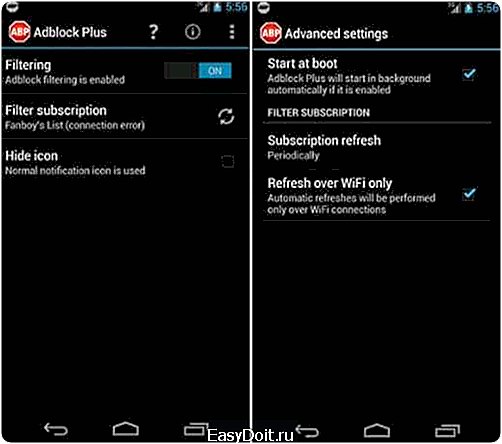
Если вы хотите заблокировать рекламу только в своем браузере, то вам придется присмотреться к мобильной версии Firefox, потому что Adblock Plus имеет расширение только для этого браузера. Скачать мобильный Firefox можно здесь, а затем открыть в нем страницу расширения и установить его обычным способом. Перезапустите браузер для начала работы расширения.
Блокировка рекламы с помощью файла hosts
Этот метод использует специальный файл hosts (что это такое?), чтобы блокировать рекламу. Это касается всех баннеров в вашем устройстве, в том числе в различных приложениях и играх. Применяется только на рутированных устройствах.
Получить правильный hosts-файл с прописанными адресами основных баннерных сетей можно на этих страницах (раз, два и три). Просто перейдите по ссылке и сохраните содержимое в виде текстового файла с именем hosts.
С помощью любого удобного вам способа переправьте этот файл на свое мобильное устройство. Затем откройте файловый менеджер, который обладает правами суперпользователя, например Root Explorer, и сохраните файл в /etc или /system/etc.

Очень благоразумно будет предварительно сохранить оригинальную версию файла, просто дав ему другое название. Это пригодится если что-то пойдет не так или вы захотите вернуть все как было. Перезагрузите устройство и наслаждайтесь.
И в заключение хочу еще раз вам напомнить, что использование этих способов совсем не означает отсутствие необходимости покупать хорошие программы. Заплатив $1-2 за то приложение, которое вам нравится и которым вы ежедневно пользуетесь, вы не только отблагодарите разработчика, но и инвестируете средства в будущую разработку, благодаря чему ваша любимая игра или программа станет еще лучше.
lifehacker.ru
